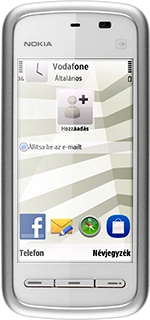Gépelés közben megjelennek a keresési javaslatok a mező alatt
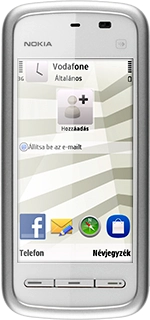
Segítség és támogatás a következőhöz
Nokia 5230
Gépelés közben megjelennek a keresési javaslatok a mező alatt
Berendezés típusa
Nokia 5230 - A telefon POP3 e-mail beállításai
Ha POP3 e-mail fiókot használsz a számítógéped e-mail programjában, azt a telefonon is be tudod állítani. Kövesd az alábbi utasításokat a telefon POP3 e-mail beállításaihoz.
- Nyomd meg a menü gombot.
- Válaszd a Beállítások lehetőséget.
- Válaszd a Kapcsolatok lehetőséget.
- Válaszd a Célok lehetőséget.
- Válaszd az Opciók lehetőséget.
- Válaszd a Kezelés lehetőséget.
- Válaszd az Új cél lehetőséget.
- Írd be azt, hogy EMAIL, és válaszd az OK lehetőséget.
- Válaszd ki a kívánt ikont.
- Válaszd az EMAIL lehetőséget.
- Válaszd az Opciók lehetőséget.
- Válaszd az Új hozzáférési pont lehetőséget.
- Válaszd a Nem lehetőséget az automatikus keresés kikapcsolásához.
- Válaszd a Csomagkapcsolt lehetőséget.
- Ha előfizetésed van:
- Írd be az internet címet.
- Ha feltöltőkártyád van:
- Írd be a internet címet.
- Ezt erősítsd meg úgy, hogy az OK lehetőséget választod.
- Kattints az imént létrehozott adatkapcsolatra.
- Válaszd a Kapcsolat neve lehetőséget.
- Írd be azt, hogy One Mail, és válaszd az OK lehetőséget.
- A Jelszókérés menüpontra kattintva válaszd a Nem lehetőséget.
- A Hitelesítés menüpontra kattintva válaszd a Normál lehetőséget.
- A beállítások elmentéséhez és az adatkapcsolat-listához való visszatéréshez válaszd a Vissza lehetőséget.
- Ahhoz, hogy visszatérhess a készenléti állapothoz, nyomd meg a piros gombot.
- Nyomd meg a menü gombot.
- Válaszd az Üzenetek lehetőséget.
- Válaszd az Opciók lehetőséget.
- Válaszd a Beállítások lehetőséget.
- Válaszd az E-mail lehetőséget.
- Válaszd a Postafiókok lehetőséget.
- Ha még nem hoztál létre e-mail fiókot a telefonon:
- Válaszd az Igen lehetőséget, hogy megkezdhesd a fiók létrehozását.
- Ha már létrehoztál egy vagy több e-mail fiókot:
- Válaszd az Opciók lehetőséget.
- Válaszd az Új postafiók lehetőséget.
- Válaszd az Indít lehetőséget.
- Írd be az e-mail címedet, és válaszd az OK lehetőséget.
- Írd be a jelszót, és válaszd az OK lehetőséget.
- Válaszd a POP3/IMAP4 lehetőséget.
- Írd be a felhasználónevedet, és válaszd az OK lehetőséget.
- Válaszd a POP3 lehetőséget
- Írd be az e-mail szolgáltatód bejövő szerverének nevét vagy IP-címét, és válaszd az OK lehetőséget.
- Válaszd a Nincs lehetőséget a bejövő e-mailek titkosításának kikapcsolásához.
- Írd be az e-mail szolgáltatód kimenő szerverének nevét vagy IP-címét, és válaszd az OK lehetőséget.
- Válaszd a Nincs lehetőséget a kimenő e-mailek titkosításának kikapcsolásához.
- Írd be azt, hogy 587, és válaszd az OK lehetőséget.
- Válaszd az OK lehetőséget az e-mail fiók aktiválásához.
- Ha szükséges, válaszd az Igen lehetőséget az e-mail fiókkal való kapcsolatba lépéshez.
- Válaszd az Opciók lehetőséget.
- Válaszd az E-mail beállítások lehetőséget.
- Válaszd a Kapcsolatbeállítások lehetőséget.
- Válaszd a Bejövő e-mail lehetőséget.
- Válaszd a Hozzáférési pont lehetőséget.
- Válaszd a Vodafone Mail lehetőséget.
- Válaszd a Vissza lehetőséget a kapcsolatbeállítások-menühöz való visszatéréshez.
- Válaszd a Kimenő e-mail lehetőséget.
- Válaszd a Hozzáférési pont lehetőséget.
- Válaszd a Vodafone Mail lehetőséget.
- Válaszd a Vissza lehetőséget a kapcsolatbeállítások-menühöz való visszatéréshez.
- A befejezéshez és ahhoz, hogy visszatérhess a készenléti állapothoz, nyomd meg a piros gombot.